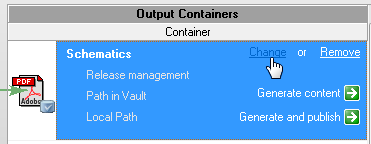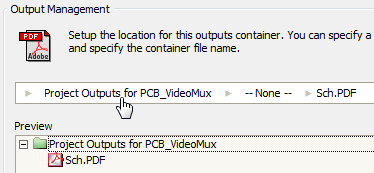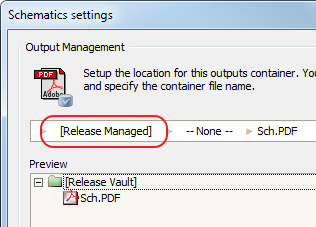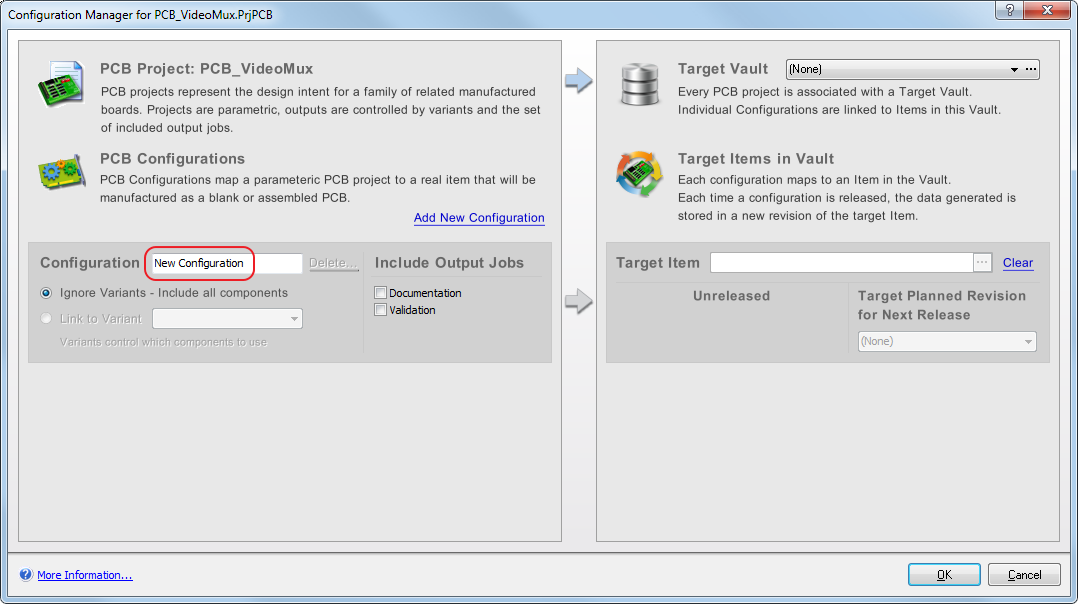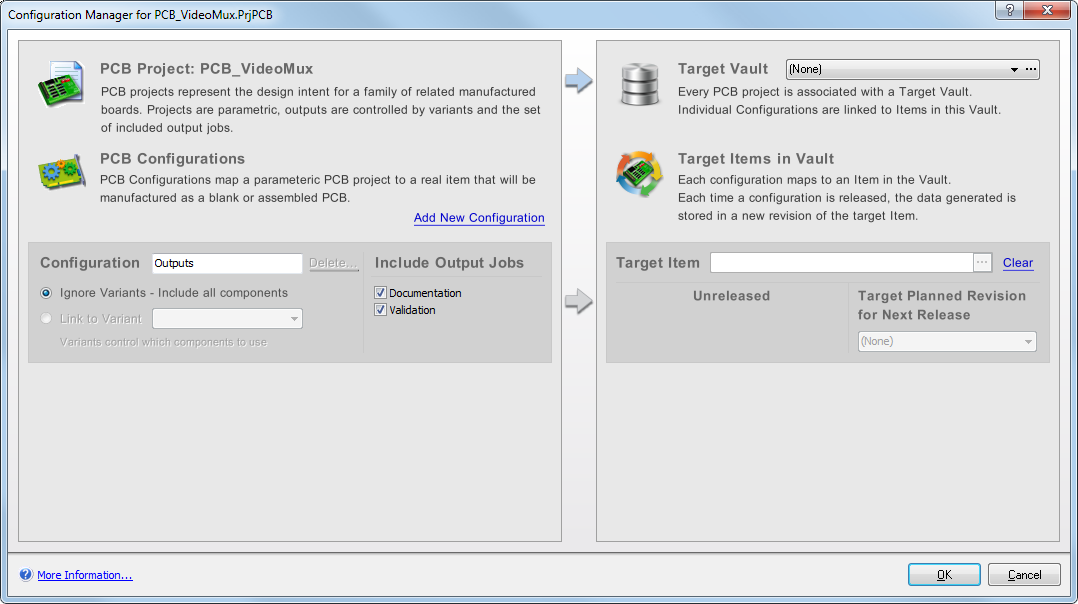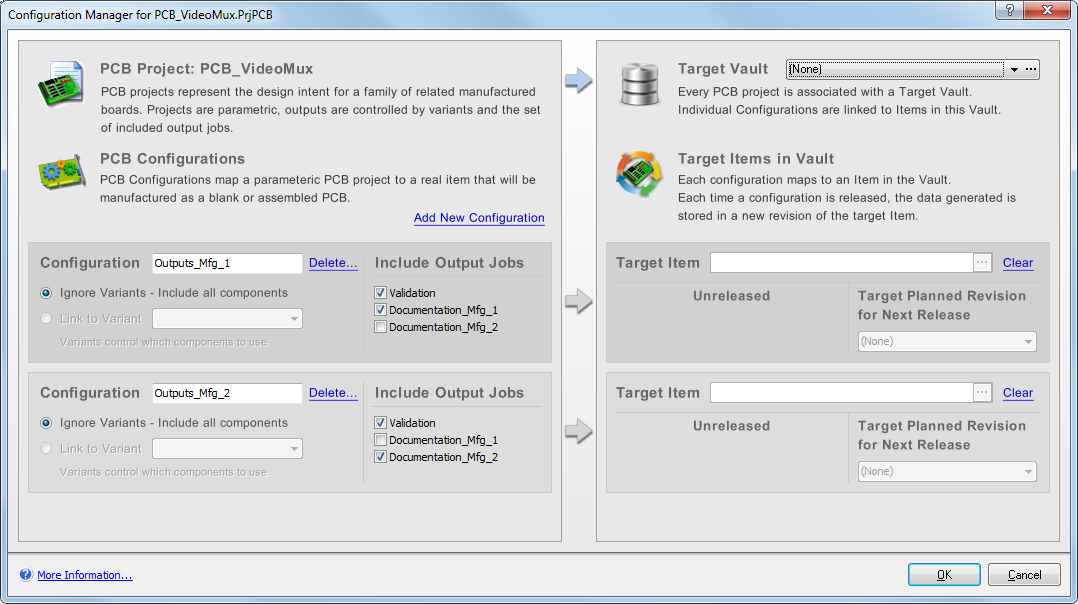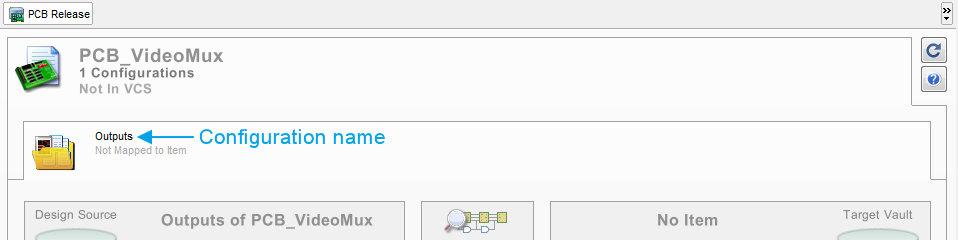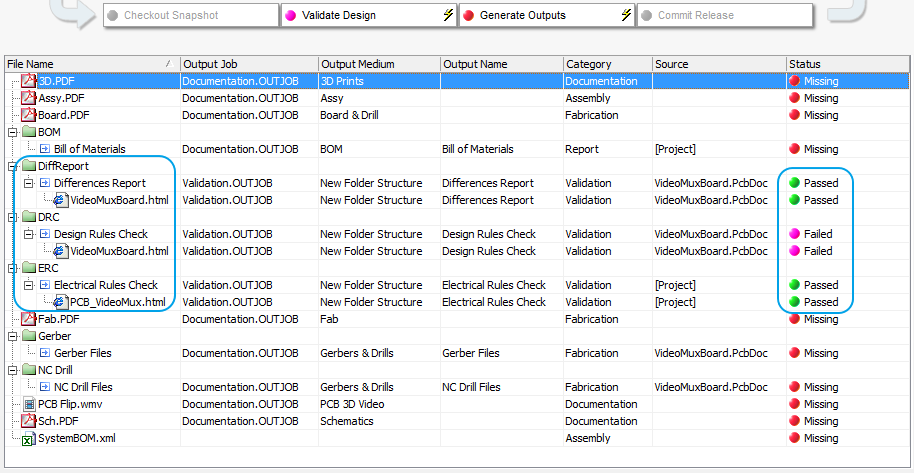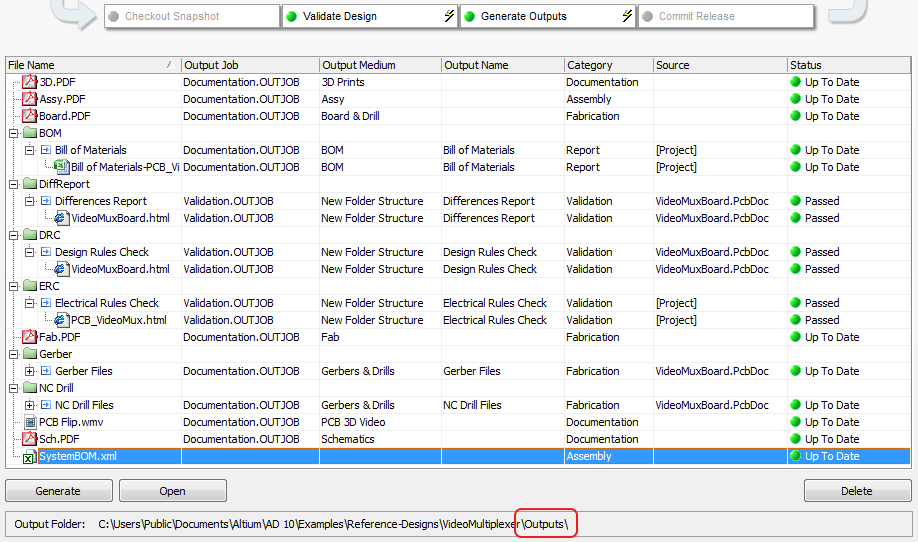采用Output Job 文件来定义和存储Altium Designer任一项目所需要和关联的文档是一个高效且强大的功能。随着Output Job 文件可以支持的输出类型越来越多样化(在AD10中添加了封装比较报告、STEP文件导出和3D 视频创建),或是您公司对归档要求进一步提高,输出容量器的需求也将越来越大。目前,Output Job 文件编辑器本身每次只能使用一个输出容器来输出内容。因此,您可能需要多次操作鼠标才能生成全部的文件包。
为将设计发布到生产过程,AD10引进了一个新的设计数据管理方法。此方法旨在通过利用Altium的版本控制集合和新数据保险库技术来提供一种自动化、高集成的设计发布系统。而那些没有使用版本控制和数据保险库的客户仍然可以使用原来所提供的半自动化操作。此自动化操作可以批量处理一个或多个Output Job 文件,过程大致简列为下:
编辑Output Job文件
过程第一步是设置输出容器以方便发布过程进行识别。您首先需要点击容器设置页面上的转换(Change)链接。
如果基础路径未设置 为[Release Managed], 请点击当前基础输出文件夹(base output folder)。
点击后,便出现一个下拉菜单,您会看到 [Release Managed] (发布管理)和 [Manually Managed] (手动管理)两个选择,请点击 [Release Managed] 。选择完成后,输出位置不再是[Manually Managed]文件夹的名称所指定的位置,主要输出位置将由发布过程决定。
如果当前的基本路径已设为[Release Managed],那么不必变动。如果需要,可以编辑子文件夹名称。
每个输出容器都要重复这个过程。如果有多个Output Job 文件,可以使用同样方法进行编辑。
创建配置
下一步需要用到AD10 的新工具,它就是配置管理器[ Configuration Manager]。在项目面板中,选定PrjPCB 文件名,单击右键,选择[ Configuration Manager]。此外,如果当前存在任一打开文件,您可以通过[Project](项目菜单)使用[Configuration Manager ]。
配置[Configuration]作为正式发布过程的一部分,影响着一个工程的输出并映射到一个待生产的特定项目。更多相关详情可以在这里找到。
如果想实现Output Job执行的自动化,唯一需要做的是编辑现有的默认配置:
默认配置的名称需要改变。之所以一定要改变,是因为这个名字将在输出时被用作为基本文件夹名称。这个文件夹在Project文件夹中生成。本例中,配置将被命名为“Output”。
下一步是确定将要运行哪一个Output job文件。请注意下图所示的两个Output job文件名称。它们都将在本例中运行。
由于没有使用数据保险库,目标库 [Target Vault] 可以设置为[None] ,目标项目[Target Item ]可以留空。配置结果如下所示:
如果需要,可以创建多个配置以适应不同的Output Job文件组合。例如,如果有两个文档Output Job文件(两个板制造商各有一个),再加上将要运行的验证Output Job文件,无论正在使用的是哪一个文件,这两个配置均可创建如下:
单击OK以关闭Configuration Manager。在这里创建的信息将被存储在.PrjPCB文件,此时可以保存项目。
发布设计
最后一步是创建输出。AD10 的另一个创新是可以通过View菜单访问PCB Release View。此视图能够装载在 Configuration Manager 内创建的配置,并允许用户一次性运行配置中的所有Output Job文件。请注意,该配置的名称下图箭头处会显示出来。如果存在多个配置,它们将以选项卡的方式显示,供用户进行选择。
正式发布过程中(针对数据保险库Item项目的),你可以选择在“设计模式”[Design Mode]或”发布模式“[Release Mode]下工作。发布模式已经检入到版本控制并指定了Release Vault的设计,请留意下图中显示的配置名称。本例不符合上述条件,鉴于以上所述均不符实情,所以,只有设计模式可用。
在设计模式下,仅有两个设计过程步骤可用 —— 验证设计和生成输出。
当任一验证输出被添入Output Job文件时,验证设计便处于可用状态。它们包括设计规则检查,差异报告,电气规则检查,封装比较报告。当前使用的Validation.OutJob文件将显示其中三项。
点击“验证设计“ (Validate Design)按钮,运行当前状态检查。任何错误或警告都将显示在Messages 面板中,当验证设计步骤完成后,这些检查的状态将更新在列表中,如下图所示:
值得注意的是,为了支持一个正式发布流程,任何验证检查失败都将导致输出生成过程的停止。所以在继续操作之前必须清除所有的报错。
当所有的验证检查已标示为Passed,其余的输出可以通过点击[Generate Outputs]输出。切记,无需首先运行验证操作来生成输出,如果任何验证检查不是Passed状态(即丢失、数据过期、失败),运行生成输出操作[Generate Outputs]时会首先运行设计验证[Validate Design],如果所有验证检查均通过,其余的输出将被生成并发送到以配置名称定义的文件夹。该文件夹的完整路径列在[Release View]窗口的底部,如下所示:
清单:
当您对以上所列的过程大概有一定了解后,一个缩减版的清单可以帮助您加深记忆,轻松地将Output Job处理过程自动化。事实上,该过程可主要分为以下三步:
- 设置Output Job文件的容器为 [Release Managed] 而不是 [Manually Managed]。
- 选择项目名称,单击右键进入[Configuration Manager]。将配置名称设置为主输出文件夹的名称。选择所需的Output Job文件。
- 查看 View/PCB Release View窗口,点击[Generate Outputs ]以运行验证检查,并最终生成输出。